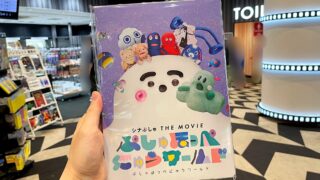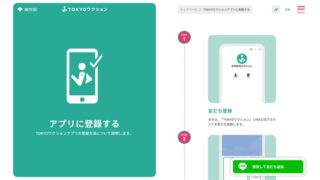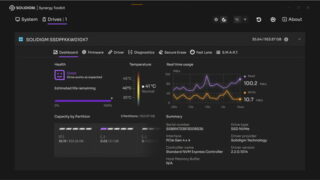2022年11月にChatGPTが公開され、わずか5日間で100万ユーザーを突破したのを皮切りに、Microsoftが2022年12月にBing AI Chatを公開し、そしてGoogleも続いて2023年3月にBardを公開するなど多数のAIチャットサービスが登場しています。そうした複数のチャットサービスにまとめて質問を送信して結果を比較検討でき、一番いい結果だけを採用できるツールが「ChatALL」です。
sunner/ChatALL: Concurrently chat with ChatGPT, Bing Chat, bard, Alpaca, Vincuna, Claude, ChatGLM, MOSS, iFlytek Spark, ERNIE and more, discover the best answers
https://github.com/sunner/ChatALL
GitHubリポジトリのリリースページにアクセスし、Assets一覧の中から利用する環境に合ったものをダウンロードします。今回は「ChatALL-1.16.7-win-x64.exe」をダウンロードしました。
ダウンロードした実行ファイルをダブルクリックして実行します。

セキュリティの警告が出るので「実行」をクリック。
いきなりインストールが始まります。
インストール完了後はChatALLが自動で立ち上がります。左下の入力欄にメッセージを入れて送信すると、右側で有効化されているチャットがそれぞれ返事をしてくれるというわけ。
早速チャットを入力してみました。初期時点では「claude-v1」「vicuna-13b」「alpaca-13b」「chatglm-6b」の4つが有効化されています。返答は2列に並んで表示されました。
上に並んでいるウィンドウマークの左端のものをクリックすると返答が1列になって表示されます。
右端のウィンドウマークをクリックすると3列になりました。返答の長さに応じて、比較しやすいサイズを選択可能となっています。
右上のほうきのマークをクリックするとチャット履歴を全て消すことができます。
右端の歯車マークをクリックすると設定が開きます。
設定では言語を選択したり、ChatGPTやBardなどのサービスに接続したりすることが可能です。言語は「Automatic(自動選択)」の他に英語と中国語が選択可能でした。試しにChatGPTに接続してみます。URL部分をクリック。
ChatALLの新しいウィンドウでChatGPTの画面が開くので「Log In」をクリック。
メールアドレスを入力して「Continue」をクリックします。
パスワードを入力して「Continue」をクリック。
ChatGPTの画面になったらこのウィンドウを閉じてOK。右上の×ボタンをクリックします。
ChatGPT(GPT-3.5)のマークをクリックするとマークが光りました。
質問をすると、無事ChatGPTから返事が返ってきました。日本語を入力してみましたが、インターフェース上の問題はなさそうです。
なお、記事作成時点で利用可能なチャットサービス・チャットモデルは下記の通りとなっていました。
・ChatGPT
・Bing AI Chat
・Baidu ERNIE
・Bard
・MOSS
・iFLYTEK SPARK
・Alpaca
・Vicuna
・ChatGLM
・Claude
・Gradio
また、下記のチャットサービスに近日対応予定とのことです。
・Poe
・Tongyi Qianwen
・Dedao Learning Assistant
この記事のタイトルとURLをコピーする